2024 年 9 月更新:
在最近的更新中,Netflix Windows 应用程序不再支持下载功能。如果您想保存喜爱的 Netflix 视频以供离线播放,从 Netflix 翻录视频可能是一种潜在的解决方法。
通常,您可以下载您喜欢的 Netflix 内容以供离线观看。但它们确实会在很短的时间内过期。因此,有人尝试录制并保存它们到本地驱动器。然而,屏幕录制无法保持 Netflix 电影的卓越品质。
在本文中,您将直接了解到 下载 Netflix 视频为 MP4 是最好的解决方案。此外,我们还提供 专业的 Netflix 视频翻录器 帮助你 获取 Netflix 电影录制 高品质。继续阅读即可获得!
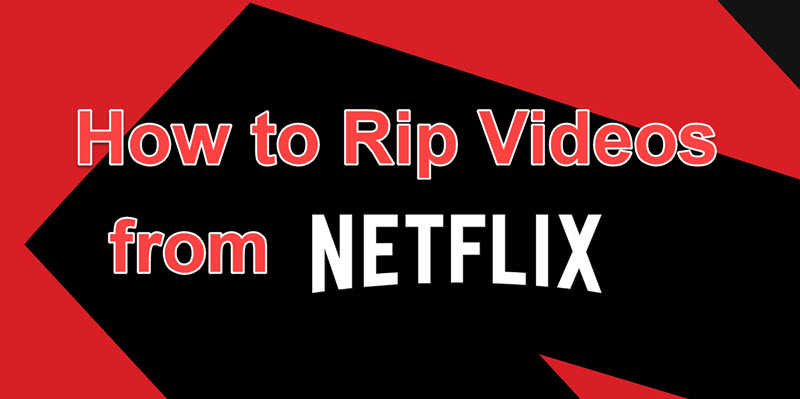
1. 使用 Netflix 视频下载器无损翻录 Netflix 电影
虽然 Netflix 允许你使用离线模式下载可用内容, 它仍然有一些下载限制例如,你从 Netflix 下载的每段内容都受到严格保护,无法在其他播放器上播放。此外,一旦你的 Netflix 订阅到期,即使是下载的视频也将无法再观看。
因此,为了轻松绕过它的限制,你可以尝试使用第三方下载程序,名为 MovPilot Netflix 视频下载器借助它,您可以无损翻录和 将 Netflix 上的视频转换为 MP4。此外,您还可以根据需要调整首选项设置,例如字幕、转换格式和输出文件夹,以便在大多数设备上不受限制地观看翻录的 Netflix 视频,享受更好的体验。

MovPilot Netflix 下载器的主要特点:
- 将 Netflix 电影翻录到 1080P MP4/MKV 文件
- 提供 多语言 音轨和字幕
- 保留杜比数字 5.1 环绕声
- 高级下载 Netflix 视频 5 倍涡轮速度
- 下载保证 任何内容 来自 Netflix
继续阅读,了解如何使用 MovPilot 无损翻录 Netflix 视频:
步骤 1. 获取 MovPilot Netflix 视频软件
首先,您需要下载并安装该软件。启动后,登录您的 Netflix 帐户以获取 Netflix 内容。

步骤 2. 自定义下载
在开始下载之前,请转到“设置”(齿轮图标)并设置目标 Netflix 视频的输出格式、音轨、字幕语言、字幕类型等参数。

步骤3.搜索目标视频
您可以复制并粘贴 URL 或在搜索栏中输入关键字来获取目标视频。如果您在搜索结果中看到一系列剧集,您可以根据需要有选择地下载它们。
笔记:
如果您想调整某些剧集的设置,请点击参数设置图标。

步骤4.开始下载视频
完成上述所有步骤后,您就可以开始以 MP4 输出格式下载 Netflix 了。凭借超快的下载速度,MovPilot 将在几分钟内处理并完成下载。之后,您可以轻松地将下载的视频从 Netflix 提取到任何设备,享受影院般的娱乐体验。

视频指南:如何将 Netflix 电影下载到 MP4
2. 通过屏幕录制翻录高质量的 Netflix 视频
除了通过 MovPilot Netflix 视频下载器翻录 Netflix 视频外,如果您只需要翻录简短的 Netflix 片段,您还可以尝试通过屏幕录制翻录 Netflix 视频。以下是我们推荐的另一个程序: FonePaw 屏幕录像机.
这是一款一体化屏幕捕获工具,可以录制 Netflix 视频 高品质(最高可达 4K) 并保存在 各种格式 在您的计算机上。使用此工具,您可以 捕捉您喜爱的 Netflix 节目和电影 了解每一个细节,然后稍后在方便的时候欣赏。
尖端:
由于所有 Netflix 视频均受 DRM 保护,因此您可能需要 通过 Firefox 播放 Netflix 电影 然后使用 FonePaw Screen Recorder 录制。您还可以关闭 Google Chrome 上的硬件加速,然后使用它来播放 Netflix 剧集 避免录制一些黑屏.
以下是使用 FonePaw 屏幕录像机录制 Netflix 电影的步骤:
步骤1. 下载并安装 FonePaw 屏幕录像机,打开它,然后单击主菜单上的视频录像机模式。
第 2 步。 在进行屏幕录制之前,请确保您已完成基本设置。您需要打开系统声音并关闭麦克风声音。单击向下箭头按钮从显示部分中选择全屏录制。

步骤3. 通过 Firefox 播放 Netflix 电影。单击 REC 按钮开始屏幕录制。3 秒倒计时后,它将开始捕捉 Netflix 视频。

步骤4. 如果您需要结束录制,请点击“停止”按钮。点击“保存”以选择您喜欢的最终目的地。
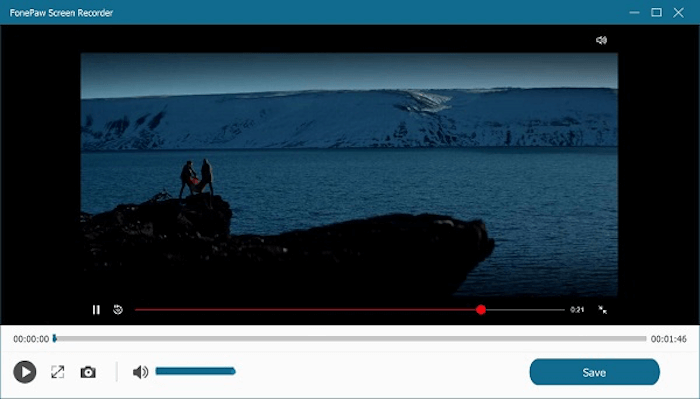
3. 关于从 Netflix 翻录视频的常见问题
以下是我们的客户从 Netflix 翻录视频时主要关心的一些常见问题:
如何从 Netflix 无损翻录视频?
作为最专业的 Netflix 视频下载器之一, 移动飞行员 轻松帮您 下载任何 Netflix 原创视频 全高清分辨率。这仅仅是个开始。最重要的是,所有视频和声音质量都保留原样。杜比全景声 5.1 可为您提供与 Netflix 相同的离线原始播放体验。
从 Netflix 翻录视频合法吗?我的帐户会被禁止吗?
如果你翻录视频仅供个人使用,则不会被视为非法。顺便说一句, MovPilot Netflix 视频下载器 要求您登录 Netflix 帐户才能访问整个 Netflix 库。您不必担心帐户被禁止的风险。
结论
在本文中,我们将向您介绍两种简单的方法来从 Netflix 翻录视频,即使您的订阅已结束,也可以保存它们。有了详细的指南和强大的 Netflix 翻录工具,翻录 Netflix 电影并立即享受它们绝对会更轻松、更方便!
MovPilot Netflix 视频下载器 以无损方式翻录 Netflix 电影。 FonePaw 屏幕录像机 以其顶级屏幕录制质量而闻名。无论如何,我们相信只要适合您,它就是最好的。







